
DELL笔记本开盖自动开机的解决方法
1、在出现Dell Logo前,快速敲击F2键进入BIOS,然后查看左侧Power Management,找到Power On Lid Open的选项;
有这个选项的就说明机器有开盖开机功能哦。然后选择OFF,即可关闭开盖开机的功能哟。如果您要开启这个功能则选择ON ,做完修改操作后,点击下方Apply Changes保存设置即可。
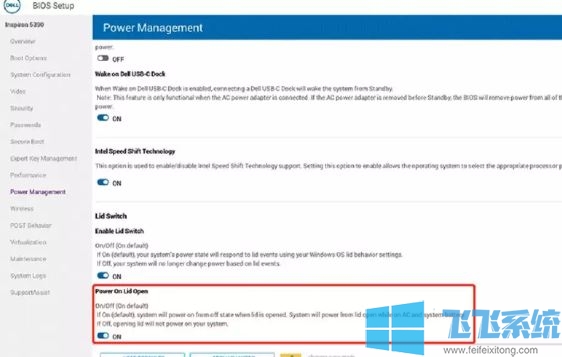
另外还有一个方法,操作步骤如下:
1.开机之后反复敲击F2,进入BIOS
2.展开Power Management并选择Lid Switch
3.取消Power On Lid Open的勾选
4.设置好后,点击Apply,然后点击OK,保存退出
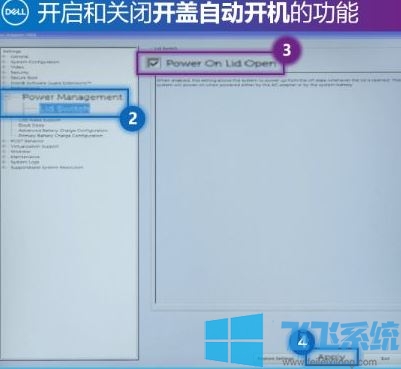
以后便是深度系统小编给大家分享介绍DELL笔记本开盖自动开机的解决方法~
分享到: